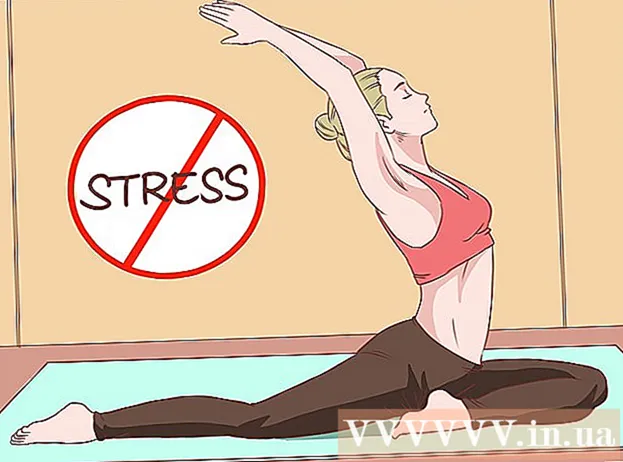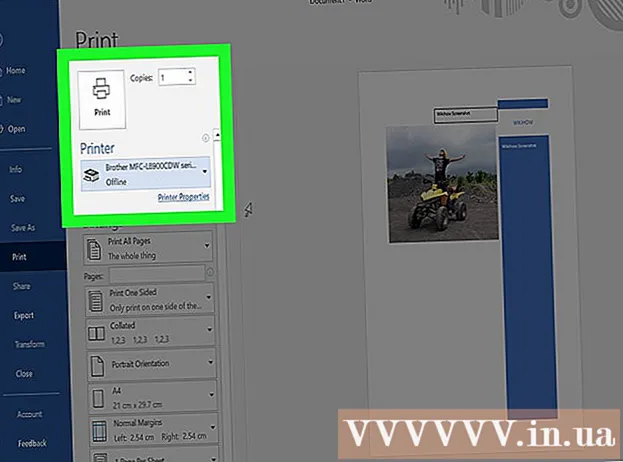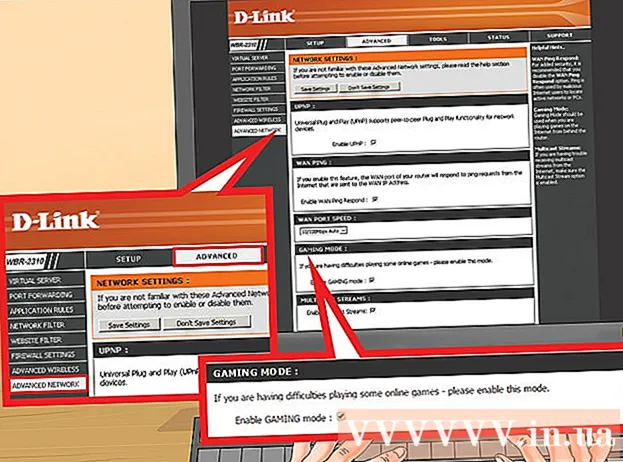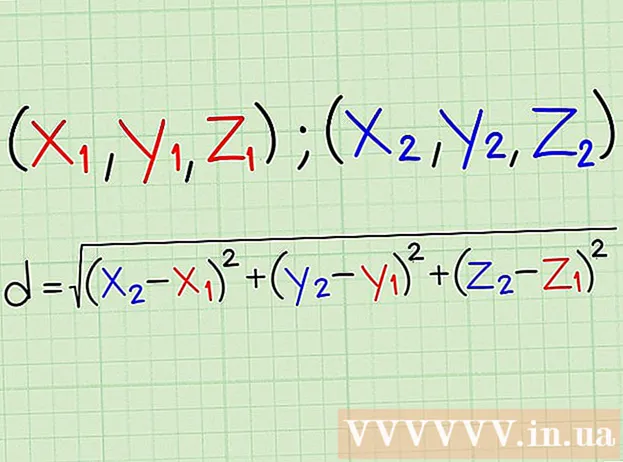நூலாசிரியர்:
Eric Farmer
உருவாக்கிய தேதி:
10 மார்ச் 2021
புதுப்பிப்பு தேதி:
1 ஜூலை 2024

உள்ளடக்கம்
ஒருவரின் பிறந்தநாள், விடுமுறை நாட்களில் அல்லது அது போன்ற தனித்துவமான, ஆக்கப்பூர்வமான அஞ்சலட்டை அனுப்ப வேண்டுமா? அடோப் இல்லஸ்ட்ரேட்டரில் ஒரு போஸ்ட்கார்டை உருவாக்க இந்த எளிய டுடோரியலைப் பயன்படுத்தவும்!
படிகள்
 1 அஞ்சலட்டைக்கு ஒரு ஆர்ட்போர்டை உருவாக்க "செவ்வக கருவி" (செவ்வகம்) பயன்படுத்தவும். அஞ்சலட்டைகள் பொதுவாக 5 "ஆல் 7" (இங்கே செவ்வகம் # 1 என காட்டப்பட்டுள்ளது), எனவே உங்கள் உரை / புகைப்பட கூறுகளை இந்த "பாதுகாப்பு வரி" க்குள் வைத்திருக்க வேண்டும். செவ்வகம் # 2 என்பது உங்கள் கார்டைச் சுற்றியுள்ள "கட்டிங் லைன்" அல்லது சகிப்புத்தன்மை ஆகும், மேலும் இது உங்கள் பாதுகாப்பு வரியை விட பெரியதாக இருக்க வேண்டும், சுமார் 0.25 அங்குலங்கள்.
1 அஞ்சலட்டைக்கு ஒரு ஆர்ட்போர்டை உருவாக்க "செவ்வக கருவி" (செவ்வகம்) பயன்படுத்தவும். அஞ்சலட்டைகள் பொதுவாக 5 "ஆல் 7" (இங்கே செவ்வகம் # 1 என காட்டப்பட்டுள்ளது), எனவே உங்கள் உரை / புகைப்பட கூறுகளை இந்த "பாதுகாப்பு வரி" க்குள் வைத்திருக்க வேண்டும். செவ்வகம் # 2 என்பது உங்கள் கார்டைச் சுற்றியுள்ள "கட்டிங் லைன்" அல்லது சகிப்புத்தன்மை ஆகும், மேலும் இது உங்கள் பாதுகாப்பு வரியை விட பெரியதாக இருக்க வேண்டும், சுமார் 0.25 அங்குலங்கள்.  2 உங்கள் செவ்வகம் # 2 ஐ ஒரு வழிகாட்டியாக ஆக்குங்கள். வரி # 2 ஐக் கிளிக் செய்து பார்வை> வழிகாட்டிகள்> வழிகாட்டிகளை உருவாக்கு என்பதைத் தேர்ந்தெடுக்கவும். மற்றொரு வரியை உருவாக்கவும். இந்த வரி அச்சு அட்டையாகும், உங்கள் அட்டையின் விளிம்புகள் வரை பின்னணி நிறத்தை விரிவுபடுத்துகிறது. உங்கள் உச்சநிலை கோட்டை விட அகலமாக அமைக்கவும், சுமார் 0.25 அங்குலங்கள், எனவே இது மற்றொரு வழிகாட்டியாக செயல்படுகிறது.
2 உங்கள் செவ்வகம் # 2 ஐ ஒரு வழிகாட்டியாக ஆக்குங்கள். வரி # 2 ஐக் கிளிக் செய்து பார்வை> வழிகாட்டிகள்> வழிகாட்டிகளை உருவாக்கு என்பதைத் தேர்ந்தெடுக்கவும். மற்றொரு வரியை உருவாக்கவும். இந்த வரி அச்சு அட்டையாகும், உங்கள் அட்டையின் விளிம்புகள் வரை பின்னணி நிறத்தை விரிவுபடுத்துகிறது. உங்கள் உச்சநிலை கோட்டை விட அகலமாக அமைக்கவும், சுமார் 0.25 அங்குலங்கள், எனவே இது மற்றொரு வழிகாட்டியாக செயல்படுகிறது.  3 உங்கள் பணியிடம் பின்வரும் படம் போல் இருக்க வேண்டும். நினைவில் கொள்ளுங்கள், # 1 என்பது "பாதுகாப்பு வரி", # 2 என்பது "கட்டிங் லைன்" மற்றும் # 3 "இரத்தப்போக்கு கோடு" ஆகும்.
3 உங்கள் பணியிடம் பின்வரும் படம் போல் இருக்க வேண்டும். நினைவில் கொள்ளுங்கள், # 1 என்பது "பாதுகாப்பு வரி", # 2 என்பது "கட்டிங் லைன்" மற்றும் # 3 "இரத்தப்போக்கு கோடு" ஆகும்.  4 நீங்கள் விரும்பும் எந்தப் படத்தையும் வரையவும். ஒட்டுமொத்த தோற்றம், நிச்சயமாக, நீங்கள் அனுப்ப விரும்பும் அஞ்சலட்டை வகையைப் பொறுத்தது. இந்த அட்டை ஒரு வாழ்த்து அட்டைக்கு ஒரு எடுத்துக்காட்டு, எனவே படம் பலூன்களால் ஆனது. பலூன் அல்லது வேறு எந்த வட்டப் பொருளின் படத்தையும் உருவாக்க, இங்கே காட்டப்பட்டுள்ளபடி நீள்வட்ட கருவியைப் பயன்படுத்தவும்.
4 நீங்கள் விரும்பும் எந்தப் படத்தையும் வரையவும். ஒட்டுமொத்த தோற்றம், நிச்சயமாக, நீங்கள் அனுப்ப விரும்பும் அஞ்சலட்டை வகையைப் பொறுத்தது. இந்த அட்டை ஒரு வாழ்த்து அட்டைக்கு ஒரு எடுத்துக்காட்டு, எனவே படம் பலூன்களால் ஆனது. பலூன் அல்லது வேறு எந்த வட்டப் பொருளின் படத்தையும் உருவாக்க, இங்கே காட்டப்பட்டுள்ளபடி நீள்வட்ட கருவியைப் பயன்படுத்தவும்.  5 வடிவத்தைத் தனிப்பயனாக்க நேரடி தேர்வு கருவியைப் பயன்படுத்தவும். இந்த எடுத்துக்காட்டில், வட்டத்தின் பக்கங்கள் கீழ்நோக்கிச் செல்கின்றன, எனவே அது ஒரு பலூனைப் போலத் தொடங்குகிறது.
5 வடிவத்தைத் தனிப்பயனாக்க நேரடி தேர்வு கருவியைப் பயன்படுத்தவும். இந்த எடுத்துக்காட்டில், வட்டத்தின் பக்கங்கள் கீழ்நோக்கிச் செல்கின்றன, எனவே அது ஒரு பலூனைப் போலத் தொடங்குகிறது.  6 உங்கள் அசல் வடிவத்தில் மற்ற கூறுகளைச் சேர்க்க, எந்த வடிவக் கருவிகளையும் அல்லது ஃப்ரீஹேண்ட் வரைதல் கருவியையும் பயன்படுத்தவும். இங்கே காட்டப்பட்டுள்ளபடி பந்தின் அடிப்பகுதியில் வரையப்பட்ட ஒரு சிறிய முக்கோணம் உள்ளது, பின்னர் பாத்ஃபைண்டர்> வடிவப் பகுதியில் சேர்க்க> விரிவாக்கத்தைப் பயன்படுத்தி சீராக இணைக்கவும்.
6 உங்கள் அசல் வடிவத்தில் மற்ற கூறுகளைச் சேர்க்க, எந்த வடிவக் கருவிகளையும் அல்லது ஃப்ரீஹேண்ட் வரைதல் கருவியையும் பயன்படுத்தவும். இங்கே காட்டப்பட்டுள்ளபடி பந்தின் அடிப்பகுதியில் வரையப்பட்ட ஒரு சிறிய முக்கோணம் உள்ளது, பின்னர் பாத்ஃபைண்டர்> வடிவப் பகுதியில் சேர்க்க> விரிவாக்கத்தைப் பயன்படுத்தி சீராக இணைக்கவும்.  7 சாய்வு கருவியைப் பயன்படுத்தி உங்கள் படத்தில் வண்ணம் தீட்டவும். ஒரு சிறிய பளபளப்பான சிவப்பு பச்சோந்திக்கு, முதல் வண்ணத்தை அமைக்கவும்: C = 1, M = 90, Y = 50, K = 0 மற்றும் இரண்டாவது நிறம் வெள்ளை நிறத்தில், பக்கவாதம் பார்டர் = எதுவுமில்லை. இந்த படிநிலையை முடிக்க "ரேடியல் பயன்முறை" பயன்படுத்தவும்.
7 சாய்வு கருவியைப் பயன்படுத்தி உங்கள் படத்தில் வண்ணம் தீட்டவும். ஒரு சிறிய பளபளப்பான சிவப்பு பச்சோந்திக்கு, முதல் வண்ணத்தை அமைக்கவும்: C = 1, M = 90, Y = 50, K = 0 மற்றும் இரண்டாவது நிறம் வெள்ளை நிறத்தில், பக்கவாதம் பார்டர் = எதுவுமில்லை. இந்த படிநிலையை முடிக்க "ரேடியல் பயன்முறை" பயன்படுத்தவும்.  8 இந்த பல வடிவங்களை நீங்கள் விரும்பினால், உங்கள் படத்தை நகலெடுக்கலாம். ஒரு புதிய வட்டத்தை உருவாக்கி அதை ஒரு நிழல் போல் ஆக்குங்கள். பின்னர் வட்டத்தைத் தேர்ந்தெடுத்து அசல் பலூனை நகலெடுத்து பாத்ஃபைண்டர்> மைனஸ் ஃப்ரண்டில் கிளிக் செய்யவும் (வடிவப் பகுதியிலிருந்து கழித்தல் என்று அழைக்கப்படுகிறது)> விரிவாக்கவும். அசல் பலூனுக்கு மேல் ஒரு நிழலை இழுத்து, வெளிப்படைத்தன்மைக்கு பெருக்கத்தைத் தேர்ந்தெடுக்கவும். நீங்கள் நிறத்தை மாற்ற விரும்பலாம்.
8 இந்த பல வடிவங்களை நீங்கள் விரும்பினால், உங்கள் படத்தை நகலெடுக்கலாம். ஒரு புதிய வட்டத்தை உருவாக்கி அதை ஒரு நிழல் போல் ஆக்குங்கள். பின்னர் வட்டத்தைத் தேர்ந்தெடுத்து அசல் பலூனை நகலெடுத்து பாத்ஃபைண்டர்> மைனஸ் ஃப்ரண்டில் கிளிக் செய்யவும் (வடிவப் பகுதியிலிருந்து கழித்தல் என்று அழைக்கப்படுகிறது)> விரிவாக்கவும். அசல் பலூனுக்கு மேல் ஒரு நிழலை இழுத்து, வெளிப்படைத்தன்மைக்கு பெருக்கத்தைத் தேர்ந்தெடுக்கவும். நீங்கள் நிறத்தை மாற்ற விரும்பலாம்.  9 நீங்கள் வெவ்வேறு வடிவங்களில் உங்கள் வடிவங்களை உருவாக்கலாம் அல்லது "பேனா கருவி" மூலம் நிழல்களைச் சேர்க்கலாம். பலூன்களில் உள்ள சரங்களைப் போன்று நேர்த்தியான கோடுகள் அல்லது பிற விவரங்களை வரைய ஒரு பென்சில் பயன்படுத்தவும்.
9 நீங்கள் வெவ்வேறு வடிவங்களில் உங்கள் வடிவங்களை உருவாக்கலாம் அல்லது "பேனா கருவி" மூலம் நிழல்களைச் சேர்க்கலாம். பலூன்களில் உள்ள சரங்களைப் போன்று நேர்த்தியான கோடுகள் அல்லது பிற விவரங்களை வரைய ஒரு பென்சில் பயன்படுத்தவும்.  10 உங்கள் படத்தை முழுவதுமாக எழுத விரும்பினால், அவற்றை வேலை செய்யும் இடத்தில் வைக்கவும். நீங்கள் எழுத விரும்பும் பகுதியைத் தேர்ந்தெடுத்து, அதன் வெளிப்படைத்தன்மை = 30 அல்லது அதற்கு மேற்பட்டவற்றை அமைக்கவும்.
10 உங்கள் படத்தை முழுவதுமாக எழுத விரும்பினால், அவற்றை வேலை செய்யும் இடத்தில் வைக்கவும். நீங்கள் எழுத விரும்பும் பகுதியைத் தேர்ந்தெடுத்து, அதன் வெளிப்படைத்தன்மை = 30 அல்லது அதற்கு மேற்பட்டவற்றை அமைக்கவும்.  11 உங்கள் உரையை எழுத வகை கருவியைப் பயன்படுத்தவும். நீங்கள் உள்ளிட்ட உரைக்கு ஒருவித விளைவு வேண்டுமென்றால், நீங்கள் விளைவு மெனுவுக்குச் சென்று அதை அங்கிருந்து தேர்ந்தெடுக்கலாம்.
11 உங்கள் உரையை எழுத வகை கருவியைப் பயன்படுத்தவும். நீங்கள் உள்ளிட்ட உரைக்கு ஒருவித விளைவு வேண்டுமென்றால், நீங்கள் விளைவு மெனுவுக்குச் சென்று அதை அங்கிருந்து தேர்ந்தெடுக்கலாம்.  12 உங்கள் அஞ்சலட்டை மாதிரியின் நகலை அச்சிடுங்கள். உங்கள் உரை மிகச் சிறியதா அல்லது மிகப் பெரியதா அல்லது உங்கள் படங்கள் நீங்கள் அவற்றை நிலைநிறுத்திய விசித்திரமாகத் தோன்றுகிறதா என்பதை இது உங்களுக்குத் தெரிவிக்கும். அஞ்சலட்டையின் தோற்றத்தில் நீங்கள் திருப்தி அடைந்தால், மேலே சென்று அச்சிடவும், எனினும், உங்களுக்குத் தேவையான அளவு. வாழ்த்துக்கள் - அடோப் இல்லஸ்ட்ரேட்டரில் உங்கள் சொந்த அஞ்சல் அட்டையை வெற்றிகரமாக உருவாக்கியுள்ளீர்கள்!
12 உங்கள் அஞ்சலட்டை மாதிரியின் நகலை அச்சிடுங்கள். உங்கள் உரை மிகச் சிறியதா அல்லது மிகப் பெரியதா அல்லது உங்கள் படங்கள் நீங்கள் அவற்றை நிலைநிறுத்திய விசித்திரமாகத் தோன்றுகிறதா என்பதை இது உங்களுக்குத் தெரிவிக்கும். அஞ்சலட்டையின் தோற்றத்தில் நீங்கள் திருப்தி அடைந்தால், மேலே சென்று அச்சிடவும், எனினும், உங்களுக்குத் தேவையான அளவு. வாழ்த்துக்கள் - அடோப் இல்லஸ்ட்ரேட்டரில் உங்கள் சொந்த அஞ்சல் அட்டையை வெற்றிகரமாக உருவாக்கியுள்ளீர்கள்!